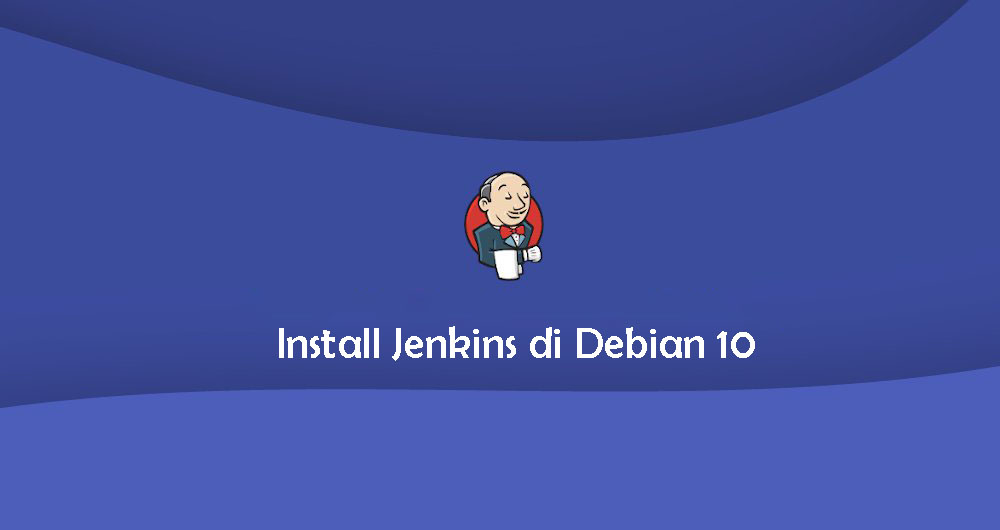Jenkins adalah server otomatisasi open-source yang menawarkan cara mudah untuk mengatur jalur pengiriman continuous integration dan continuous delivery (CI / CD).
Continuous integration (CI) adalah praktik DevOps di mana anggota tim secara teratur melakukan perubahan kode mereka ke repositori kontrol versi, setelah mana pembuatan dan pengujian otomatis dijalankan. Continuous delivery (CD) adalah serangkaian praktik di mana perubahan kode secara otomatis dibuat, diuji, dan digunakan untuk production.
Dalam tutorial ini, kita akan membahas cara menginstal Jenkins pada Debian 10, Buster dari repositori resmi Jenkins.
Install Jenkins di Debian 10 Linux
Lakukan langkah-langkah berikut sebagai root atau user dengan hak sudo untuk menginstal Jenkins di Debian 10:
- Jenkins ditulis dalam Java, jadi langkah pertama adalah menginstal Java. Untuk melakukannya, perbarui index packet dan instal paket OpenJDK 11 dengan perintah berikut:
sudo apt update && sudo apt install default-jdk
Java LTS versi 8 tidak tersedia di repositori resmi Debian Buster. Jika Anda ingin menjalankan Jenkins dengan Java 8, periksa panduan instalasi ini.
- Gunakan
wgetuntuk mengunduh dan mengimpor kunci GPG repositori Jenkins:wget -q -O - https://pkg.jenkins.io/debian/jenkins.io.key | sudo apt-key add -
Perintah akan mengeluarkan Output OK, yang berarti bahwa kunci telah berhasil diimpor, dan paket-paket dari repositori ini akan dianggap tepercaya.
Jalankan perintah berikut untuk menambahkan repositori Jenkins ke sistem Anda:
sudo sh -c 'echo deb http://pkg.jenkins.io/debian-stable binary/ > /etc/apt/sources.list.d/jenkins.list'
- Update
aptpackage list dan instal versi terbaru Jenkins:sudo apt update && sudo apt install jenkins
- Aktifkan dan mulai layanan Jenkins dengan menjalankan:
sudo systemctl enable --now jenkins
Cara Setup Jenkins
Buka browser Anda dan ketik domain atau alamat IP Anda, diikuti oleh port 8080, http://ip_atau_domain:8080.
Layar yang mirip dengan yang berikut ini akan ditampilkan:
Selama instalasi, installer Jenkins akan membuat kata sandi alfanumerik panjang 32-karakter awal. Untuk menemukan jenis kata sandi:
sudo cat /var/lib/jenkins/secrets/initialAdminPassword
5a5412ac8f093f8db4155e11117s927a
Copy dan paste kata sandi, bidang kata sandi Administrator, dan klik Continue.
Pada layar berikutnya, setup wizard akan menanyakan apakah Anda ingin menginstal plugin yang disarankan atau Anda ingin memilih plugin tertentu. Klik pada kotak Install suggested plugins, dan proses instalasi akan segera dimulai.
Selanjutnya, Anda akan diminta untuk mengatur pengguna admin pertama. Isi informasi yang diperlukan dan klik Save and Continue.
Halaman selanjutnya akan meminta Anda untuk mengatur URL untuk instance Jenkins Anda. Bidang ini akan diisi dengan URL yang dibuat secara otomatis.
Konfirmasikan URL dengan mengklik tombol Save and Finish, dan proses pengaturan akan selesai.
Klik tombol Start using Jenkins, dan Anda akan diarahkan ke dasbor Jenkins yang masuk sebagai pengguna admin yang Anda buat di salah satu langkah sebelumnya.
Pada titik ini, Anda telah berhasil menginstal Jenkins di sistem Anda.
Kesimpulan
Dalam tutorial ini, Anda telah belajar cara menginstal dan menyelesaikan konfigurasi awal Jenkins pada sistem Debian. Anda sekarang dapat mengunjungi halaman dokumentasi Jenkins resmi dan mulai menjelajahi alur kerja dan model plug-in Jenkins.